セル入力時にアクティブセルを移動させない(1)
普通は、セルにデータを入力して確定するときEnterキーを押します。すると、セルにデータが格納されて、アクティブセルは1行下のセルに移動します。この動作は、下方向にデータを入力していくケースで助かりますが、世の中そういうケースばかりではありません。
そこでExcelでは、セルにデータを入力した後、どの方向にアクティブセルを移動するかユーザーが設定できるようになっています。[オプション]画面で[詳細設定]を選択すると、[編集オプション]に[Enterキーを押したら、セルを移動する]という項目があります。ここで、Enterキーを押したときに移動する方向を選択できます。
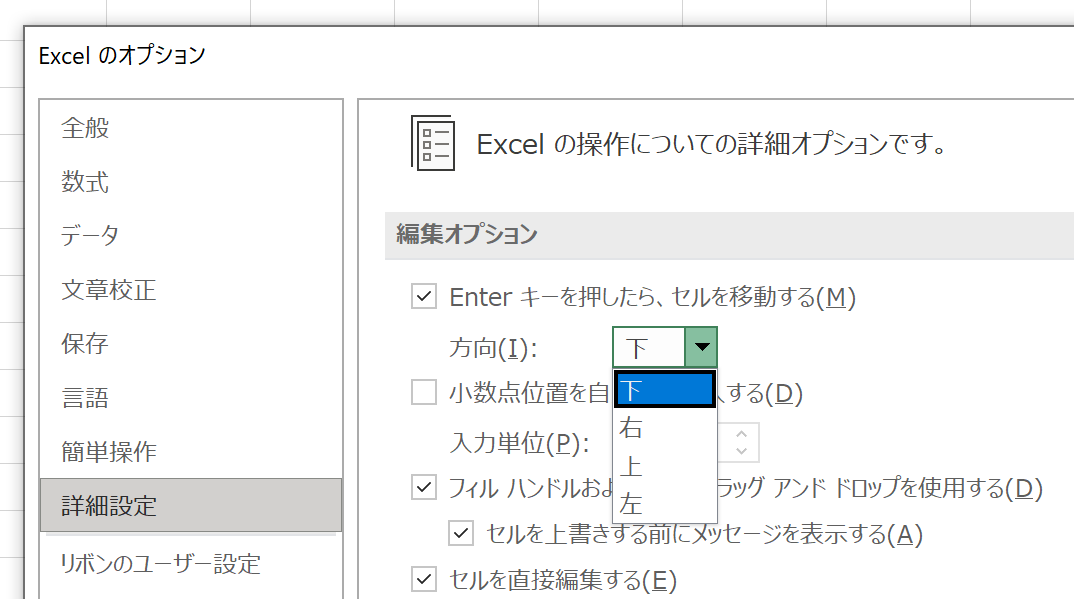
なるほど便利な設定ですが、ユーザーは予想以上にワガママです。「いつもは真下に移動して欲しいけど、今だけは移動しないで欲しい」…さらに、「かといって、いちいち[オプション]画面を開くのは面倒くさい…」。
思い当たるフシがあるでしょう?そんなとき、つまり「今だけはアクティブセルを移動したくない」場合は、Ctrlキーを押しながらEnterキーを押しましょう。Ctrl + Enterキーでデータを確定すると、アクティブセルが移動しません。
Ctrl + Enterキーというキー操作は、複数のセルに同じデータを同時に入力するキー操作です。試しに、任意のセル範囲を選択した状態で何かデータを入力し、確定時にCtrl + Enterキーを押してみてください。選択したすべてのセル範囲に同じデータが入力されたはずです。このとき、アクティブセルは移動しません。この性質を利用すれば、1つのセルにデータを入力するときでも、Ctrl + Enterキーすればアクティブ セルは移動しないというわけです。